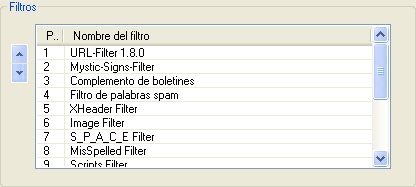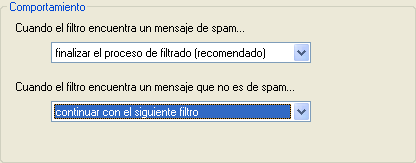| El correo: Utilidades Antispam |
 |
 |
 |
| EQUIPAMIENTO TECNOLÓGICO - Seguridad y Mantenimiento | |||||||||
| Osteguna, 2005(e)ko otsaila(r)en 10-(e)an 14:51etan | |||||||||
|
There are no translations available. En este artículo se ofrece una visión de que es y como evitar el fenómeno del spam. La plaga cotidianaAcabo de abrir el correo y, entre otros, he encontrado:
En total veintiún mensajes de correo basura. Perdón, solo veinte porque el de Citibank resultó ser lo que los técnicos llaman un exploit: un mensaje en formato html destinado a robar las claves bancarias aprovechándose de alguna vulnerabilidad del navegador y de la ingenuidad del receptor del mensaje. ¡Ah, se me olvidaba! También tenía una respuesta a un mensaje que le había enviado a una compañera y otro de un amigo con el que comparto alguna afición común. Seguramente te resulta familiar esta situación porque es la que sufrimos cuando consultamos nuestro correo y, además, tenemos que aguantar que algunos anunciantes incluyan una coletilla en la que se acogen una ley estadounidense según la cual no se considerará "spam" a los mensajes que incluyan un enlace para comunicar que no se desea seguir recibiendo mensajes similares. Dicho sea de paso, procuro no utilizar esos enlaces porque su finalidad, en la mayoría de los casos, es confirmar que la dirección bombardeada es correcta y está activa. ¿A quién perjudica?Tengo serias dudas de que estas técnicas publicitarias beneficien a los anunciantes, pero lo que sí tengo claro es que perjudican a los receptores de los mensajes y, por extensión, a todos los usuarios de Internet:
La primera barrera defensivaPara quienes utilizan correo web existen, según los proveedores, servicios de filtrado que permiten incorporar a determinados remitentes a listas negras que los identifican como correo indeseado por lo que nos centraremos en la protección de quienes utilizan un programa gestor de correo pop, tomando como referencia Outlook Express por ser uno de los más extendidos en el entorno Windows. Si eres de los que has descubierto las excelentes prestaciones de Mozilla y utilizas el gestor de correo integrado, o el programa independiente Thunderbird dispondrás ya de un primer escudo con una potencia muy apreciable, ya que cuentan con un filtro de correo bayesiano capaz de discriminar con gran de acierto los mensajes basura y, lo que es más importante, "aprender" de acuerdo a las correcciones que hagamos cuando se equivoque. Se denomina bayesiano por aplicar el teorema de Bayes, matemático inglés del siglo XVIII, de gran aplicación en el cálculo de la probabilidad condicional. Creación de un filtro de correo en Outlook Express.
Los filtros que creamos en Outlook Express se aplicarán automáticamente a todos los mensajes entrantes. Para crearlos y configurarlos accederemos mediante la opción de menú Herramientas à Reglas de mensaje à Correo y usaremos el botón
Para aprovechar el filtro hemos marcado en las condiciones "la línea asunto" y el "cuerpo del mensaje", pulsando sobre la letra "y" que aparecía originalmente, para hacer que la regla se aplique cuando las palabras que introducimos aparezcan en el cuerpo o en el asunto del mensaje. Este proceso es bastante laborioso, por lo que podemos complementarlo, e incluso sustituirlo, por otro bastante más rápido consistente en crear "listas negras". Esta utilidad sólo está disponible si tienes instalada la versión 6.00.2900.2180 o posterior.
La idea es muy sencilla: dado que hay proveedores desde los que se emite gran cantidad de correo web lo que haremos será crear un tipo de filtro especial que bloquee los mensajes provenientes de los mismos. Accederemos a esta funcionalidad mediante Herramientas à Reglas de mensaje à Lista de remitentes bloqueados. Aunque podríamos escribir la dirección completa es preferible que nos limitemos al dominio, puesto que el nombre de usuario es muy variable. Obtendremos como resultado final una "lista negra" personalizada con aquellos sitios de los que vamos recibiendo correo basura.
Es un procedimiento mucho más rápido que el anterior, aunque no está exento de dificultades, ya que recibiremos correo basura desde dominios que no podamos incluir en la lista negra ya que son utilizados por contactos habituales. Además, dado que las compañías que se dedican a este tipo de actividad varían con mucha frecuencia los dominios remitentes, habrá que estar actualizando la lista continuamente y acabará por resultarnos tan tedioso el mantenimiento de la misma que es muy probable que abandonemos el empeño, por lo que habrá que recurrir a alguna herramienta especializada. Aunque hemos tomado como referencia el trabajo con Outlook Express por su carencia de herramientas específicas, salvo la "lista de remitentes prohibidos" que se ha incorporado en su última versión podría también aplicar la utilidad que vamos a comentar aunque uses otros gestores de correo en entorno Windows, tales como Mozilla, Eudora, Opera, Pegasus Mail, Phoenix Mail, Netscape o IncrediMail SpamihilatorObtener e instalar el programa
La versión actualmente disponible es la 0.9.8.4, publicada en julio de 2004. En caso de que existiera alguna nueva versión recuerda que tendrás que descargar tanto el instalador del programa como el parche par su traducción. El proceso de instalación se limita prácticamente a pulsar sobre el botón
Se inicia a continuación un asistente que nos permitirá completar la configuración del programa. Lo primero que hace el asistente, una vez que le indicamos que deseamos instalar, es avisarnos de la necesidad de cerrar todos los programas de correo que pudiéramos tener abiertos.
Posteriormente localiza los programas de correo que tenemos instalados en nuestro ordenador y selecciona el que tenemos configurado como programa por defecto. Una vez hecho esto localiza la cuenta o cuentas que tengamos configuradas para utilizar los datos correspondientes a las mismas.
En caso de disponer de varias cuentas configuradas podemos indicarle cuáles son las que deseamos que filtre, desmarcando el resto. Tras confirmar las cuentas seleccionadas se nos presentará la pantalla de finalización en la que pulsaremos el botón Un doble clic sobre el instalador y aceptar las opciones bastará para que, al cabo de unos segundos veamos desaparecer el globo con el mensaje en inglés, apareciendo en su lugar el mensaje de bienvenida en castellano.
Podemos dar por concluida la instalación y, a partir de este momento el programa empezará a trabajar para controlar el spam. Configurar varios programas de correoComo ya has comprobado al utilizar el instalador de Spamihilator, éste es capaz de configurar un programa de correo cada vez, pero es probable que desees configurar otro gestor de correo que utilices de forma alternativa para que sea filtrado por Spamihilator así que, ¿cómo se hace para configurar más de un programa de correo para que se filtren los mensajes con esta utilidad? El procedimiento es muy sencillo: basta con volver a arrancar el asistente de instalación para lo que seguimos la ruta
y volveremos a repetir el proceso de instalación que ya conocemos seleccionando el gestor de correo que deseamos configurar para que use Spamihilator. Una particularidad que observaremos en este caso es que, como ahora ya tenemos instalado el traductor, el asistente se mostrará en castellano ¿Cómo funciona Spamihilator?Si quieres averiguar cómo funciona Spamihilator te bastará consultar la configuración de la cuenta de correo. Para hacerlo vamos a tomar como ejemplo hipotético una cuenta de correo del CNICE con estos datos de configuración:
Desde el menú de Outlook Express elegimos la opción Herramientas à Cuentas à Propiedades y comprobamos que Spamihilator ha modificado nuestro servidor de correo entrante interponiéndose mediante un servidor local propio. Eso ha hecho que se produzcan algunos cambios en la configuración.
Con esto se ha conseguido que Spamihilator se interponga en el proceso, se conecte al servidor POP para descargar el correo y lo filtre, entregando a nuestro programa gestor sólo aquellos mensajes que no ha identificado como spam. Comprobando el funcionamientoCuando se produce una consulta del programa de correo veremos como en la zona inferior derecha de la pantalla aparece una ventana que nos informa de la tarea que se está realizando en ese momento. Como puede verse en la imagen esta pantalla nos informa ya de la cantidad de mensajes que se han identificado como spam. Si la presencia de esta ventana te resulta molesta puedes optar por ocultarla. Pulsa con el botón derecho sobre el icono de Spamihilator
Funciona pero...no puedo enviar correo
Hasta aquí todo parece bastante comprensible y por lo que hemos podido comprobar funciona correctamente. Pero ¿qué ocurre cuando queremos enviar y nuestro servidor SMTP requiere autenticación? Lo habitual será que al configurar la cuenta de correo ni siquiera hayamos pasado por el botón
Con la configuración por defecto todo había funcionado correctamente hasta ahora, pero cuando queremos enviar un mensaje nos encontramos con que el cambio de datos realizado por Spamihilator hace que la pareja de datos usuario y contraseña haya dejado de ser válida para el servidor SMTP.
Podríamos hacer la modificación sobre las herramientas de configuración de la cuenta, pero lo más cómodo será realizar la modificación en este mismo momento ya que los cambios que realicemos aquí se almacenarán en la cuenta. Bastará con eliminar el nombre del servidor entrante y el signo & y dejar únicamente el nombre de usuario para que todo vuelva a funcionar correctamente. De hecho, si hiciéramos una comprobación de los datos de la cuenta en Oultlook Express podríamos ver que al pulsar el botón ¿Se equivoca Spamihilator?Hay una equivocación del programa que salta a la vista cuando se le cuela algún mensaje de spam y nos lo encontramos en la bandeja de entrada. Aunque el programa es bastante efectivo hay muchos mensajes que se pueden escapar del proceso de filtrado, pero no es ésta la equivocación del programa que debe preocuparnos, ya que, al fin y al cabo existe una solución inmediata que es borrar el mensaje. Lo realmente problemático es que un "exceso de celo" en el trabajo de filtrado provoque que mensajes que no son correo basura sean tratados como tales y depositados en la papelera del programa con lo que no llegarán a la bandeja de entrada de nuestro gestor de correo. Para hacer un seguimiento del trabajo del programa tenemos la posibilidad de consultar la papelera para localizar mensajes clasificados erróneamente como spam y, si lo consideramos necesario, instruir al programa para que enriquezca sus procedimientos de filtrado aprendiendo de los mensajes que podemos certificar que son spam. Para acceder a la papelera basta hacer un doble clic sobre el icono
En la papelera encontrarás que los mensajes se organizan por fecha, marcándose los correspondientes a la última consulta en negrita. Esta organización es bastante adecuada, pero si sospechas que alguien te ha enviado un mensaje que puede haber acabado en la papelera de Spamihilator basta con pulsar sobre el título de columna Remitente para que puedas organizarlos por este campo y localizar rápidamente los posibles mensajes erróneamente descartados.
Entrenando a SpamihilatorSi utilizas el botón derecho sobre uno de los mensajes encontrarás un menú contextual que ofrece dos alternativas interesantes y opuestas: agregar el remitente a la lista de remitentes prohibidos o a la lista de mis amigos. En ambos casos la dirección dejará de ser sometida a filtrados parciales, puesto que en un caso se rechazarán todos los mensajes y en el otro se aceptarán.
El resultado final de este proceso será que los mensajes quedarán marcados para que el programa "aprenda" de ellos para futuras clasificaciones
Es importante que marques los mensajes que consideras spam con cuidado, porque de lo contrario puedes provocar que aumente el número de mensajes que se consideran basura y que, tal vez, te interesaría recibir. En el ejemplo que se muestra en la ventana se ha marcado un mensaje en el que aparece la palabra ofertas y la palabra semana que pueden aparecer en mensajes que, en otras circunstancias, no se considerarían spam, por lo que tal vez sería preferible dejar el mensaje sin marca.
Te recomiendo que seas muy prudente con el marcado en el área de entrenamiento, tanto con los mensajes que consideras spam como con los que no para evitar identificaciones erróneas en el futuro. Otra forma de mejorar la eficacia en el reconocimiento del spam es ampliar el listado de palabras que Spamihilator considera que forman parte de los correos basura. Para hacerlo hay que ir a las opciones de Configuración del programa (botón derecho sobre el icono El programa viene dotado de una lista de palabras a las que se les ha adjudicado un grado de probabilidad de constituir spam. Cuando aparecen su probabilidad se va sumando y, al traspasar el umbral del 100% el mensaje es clasificado como correo basura. Las palabras pertenecientes al listado original aparecen en color azul grisáceo, mientras que las añadidas por el usuario se muestran en negro.
Viendo la lista anterior habrás notado que, aunque hablamos de palabras realmente se trata de cadenas de caracteres, por lo que cuando agregamos lo que se nos solicita no es una palabra sino una expresión, por lo que podemos extraer fragmentos de mensajes que hemos recibido y que estamos seguros que siempre serán spam y agregarlos al listado, adjudicándole directamente la probabilidad del 100 % Aunque puede resultar un poco trabajoso es recomendable dedicar de vez en cuando un rato a esta tarea para potenciar la efectividad de los filtros. Lo malo es que seguro que te has encontrado mensajes indeseados en los que se ha recurrido a trucos tales como la separación de las letras de una palabra o la sustitución de algunas letras por otros símbolos con una apariencia visual similar. Estas actuaciones dificultan mucho la tarea de ir ampliando el listado de palabras y expresiones ya que aumentan considerablemente las posibilidades que hay que contemplar. Filtros externosAunque se podrían describir detalladamente otras funcionalidades del programa su utilidad es tan obvia que bastará con hacer un repaso por las diferentes opciones de configuración para poder decidir cuales de ellas nos interesa activar. Por ello vamos a aprovechar la última reflexión que se hacia en el párrafo anterior para comentar la posibilidad de enriquecer el programa con filtros externos denominados plugins. Al listado de plugins disponibles se accede seleccionando el enlace Spam-filters desde la página http://www.spamihilator.com/plugins/index.php En este caso no vas a encontrar traducciones al castellano, por lo que tendrás que instalar la versión en inglés o, si lo prefieres, la versión en alemán si te resulta más cómoda. Aprovechando la mención al alemán, no te asustes demasiado si algún instalador de plugins te muestra mensajes en este idioma: aunque no tengas ni idea de lo que significa puedes guiarte por la posición habitual de los botones. AlphabetSoup FilterComo puede deducirse su función es filtrar aquellos mensajes en los que se mezclan palabras sin sentido. En este caso te encontrarás con un instalador que utilizará el alemán para preguntarte si deseas instalar. Tras contestar Sí bastará con esperar a que finalice el avance de la barra de progreso y pulsar el botón
Filtro XHeaderMientras que el filtro anterior no requiere una posterior configuración, el filtro de cabeceras requerirá que indiquemos los términos que deseamos que se filtren. Como la mayoría de los filtros que necesitan esta configuración verás que ha incluido un icono propio en el panel de opciones. Aunque algún otro filtro puede encargarse de impedir el paso Puede especificarse cualquier campo pero lo más efectivo será trabajar utilizando los campos From (De) y Subject (Asunto) indicando la palabra que deben contener. Si te fijas en la ilustración verás que se ha incluido la palabra Photoshop porque suele aparecer, junto con otras, en los mensajes que ofrecen copias de programas por lo que indicando esta tendremos una alta probabilidad de "cazar" los mensajes de este tipo. Lógicamente tendremos que seleccionar los criterios ajustándonos al tipo de correspondencia que intercambiamos habitualmente, ya que si te dedicas a la ilustración o el tratamiento de imágenes lo de incluir la palabra Photoshop no sería una condición muy adecuada. En cuanto a los campos From, si observas que hay mensajes de spam que escapan a otros filtros y que se repite en ellos el dominio del remitente puedes aprovechar para añadir esta condición a este filtro. No incluyas el nombre de usuario porque suelen variarlo aleatoriamente y estarías creando una filtro para una condición que es posible que no vuelva a repetirse. S_P_A_C_E FilterEsta es otra de las técnicas que se utiliza muy habitualmente: separar las letras incorrectamente o sustituir caracteres, pero de forma que la apariencia visual permita que nuestro cerebro corrija el error. Por ejemplo, escribir V1AGR.A en lugar de VIAGRA. URL-FilterSencillamente bloquea todos los mensajes procedentes de dominios identificados como habituales del envío de spam. Sugieren que se coloque en los primeros lugares en el orden de aplicación de filtros para aumentar su eficacia. Mystic Signs FilterSe encarga de filtrar los mensajes que incluyen cadenas de caracteres extraños en el asunto del mensaje Misspelled FilterLocaliza palabras intencionadamente mal escritas. Si tomamos como ejemplo la palabra paradise consideraría como spam mensajes que incluyan palabras con signos visuales similares (p@radise), caracteres repetidos (paaaraaadiisee), fragmentaciones (para dise), acentuaciones innecesarias (pàradise), infiltración de caracteres como hace el filtro S_P_A_C_E (pa.ra-dise), etiquetas HTML infiltradas en las palabras (paradise) o combinaciones de estas técnicas. Empty MailPermite que especifiquemos el número mínimo de palabras que debe contener un mensaje, considerando como spam los que tienen un número inferior.ç Scripts FiltresPermite bloquear los mensajes que incluyen scripts HTML, que pueden valer para redirigirnos a la página del producto anunciado o... a para cualquier otra acción bastante más perjudicial que esta simple intromisión en la privacidad Priorizar los filtrosTanto si utilizas el programa con los filtros por defecto como si lo enriqueces con alguno de los plugins mencionados u otro de los veintiocho actualmente disponibles es conveniente establecer un orden que potencie su eficacia. Como ya se ha comentado hay algunos filtros que recomiendan su colocación en los primeros lugares de aplicación. Para hacerlo tienes que abrir el panel de Configuración y acudir al epígrafe Prioridades de la sección Propiedades de filtro. Podrás modificar el orden de aplicación marcando el filtro y utilizando las flechas de ascenso o descenso.
En la zona inferior del mismo panel hay un par de cajas de selección para indicar el comportamiento. Aunque en ambo casos la recomendación es finalizar el filtrado puedes cambiarla a continuar en los casos de mensajes no identificados como spam con lo cual la posibilidad de localización de algún mensaje que se haya escapado aumentará. |

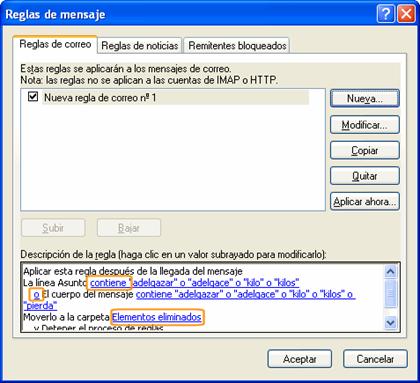


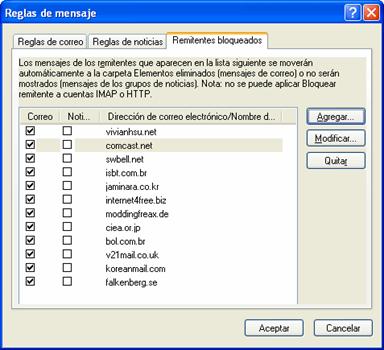
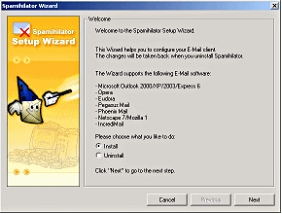

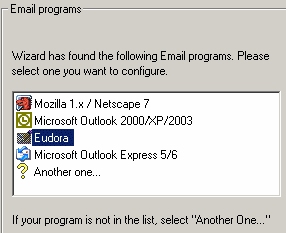
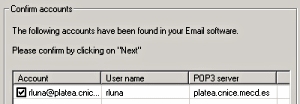
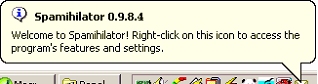

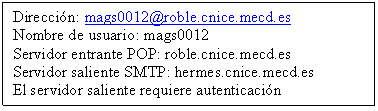
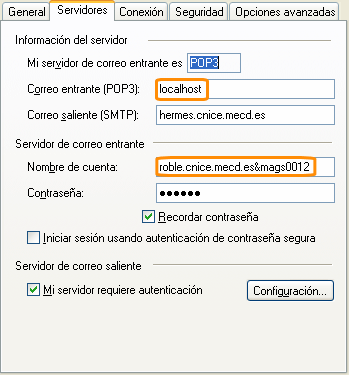
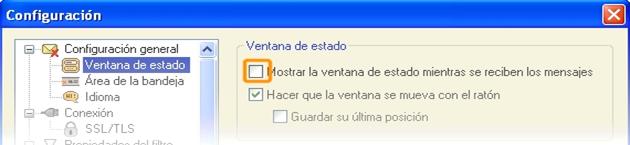




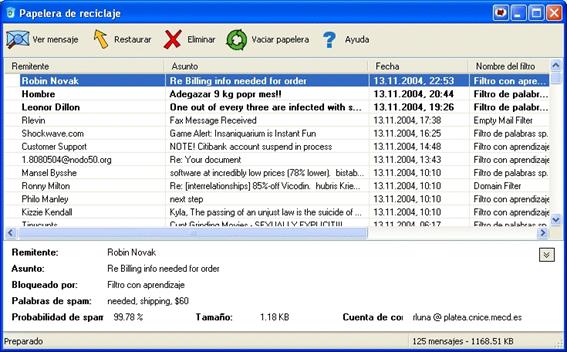
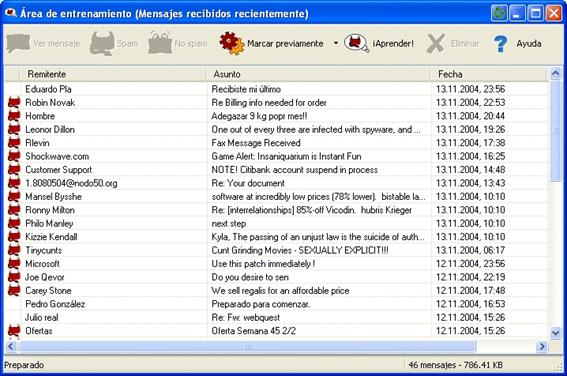
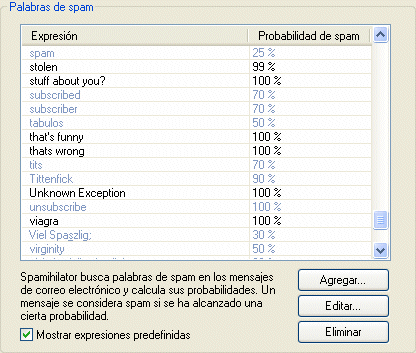
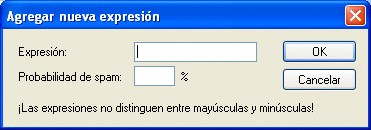
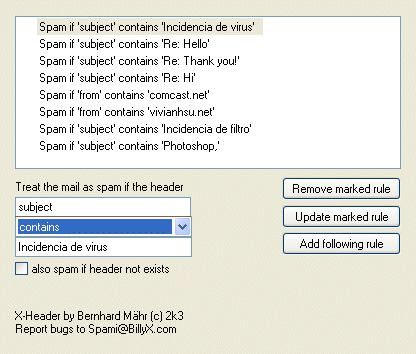
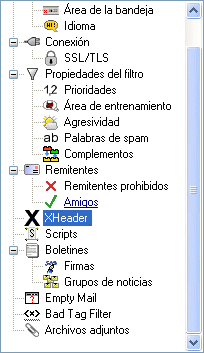 dependiendo del dominio del remitente, también podemos hacerlo en éste.
dependiendo del dominio del remitente, también podemos hacerlo en éste.